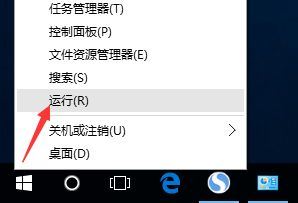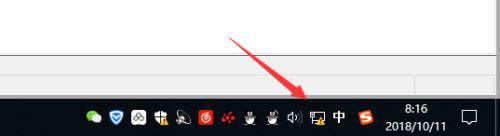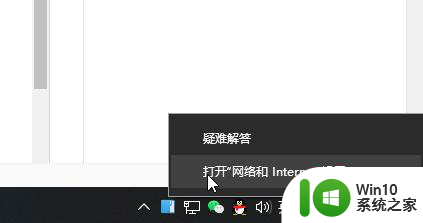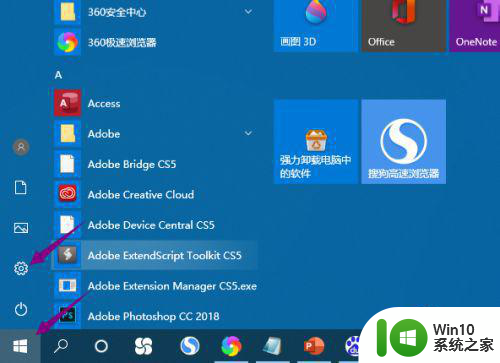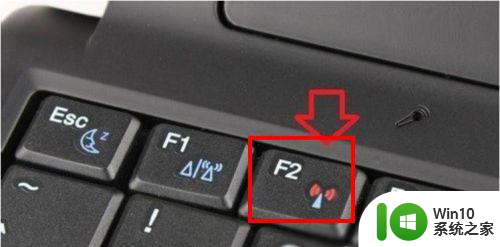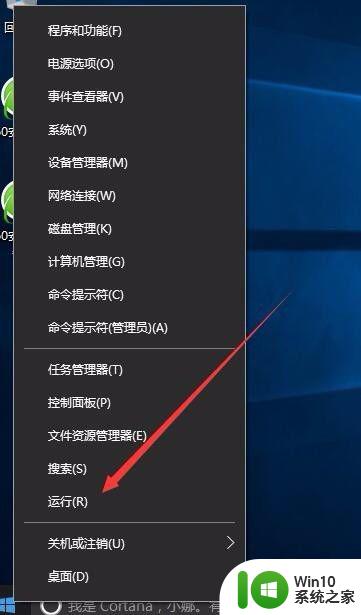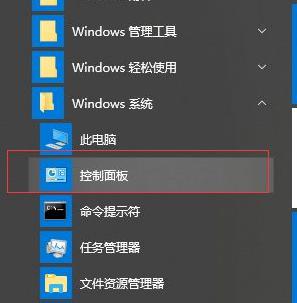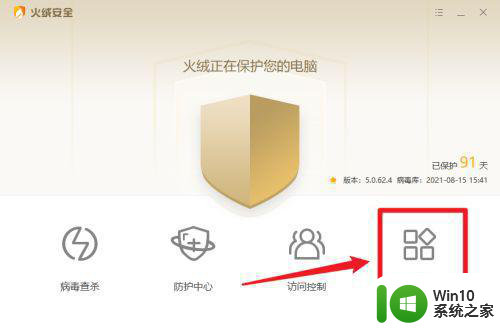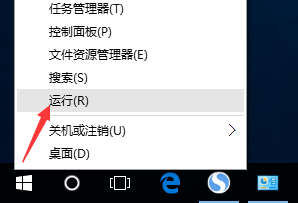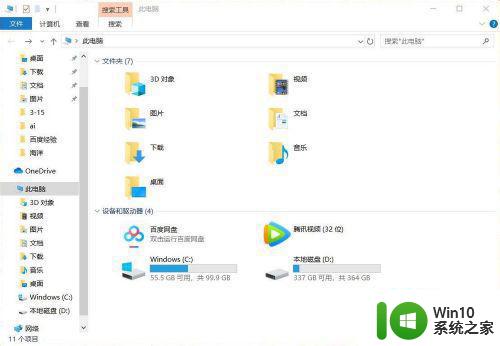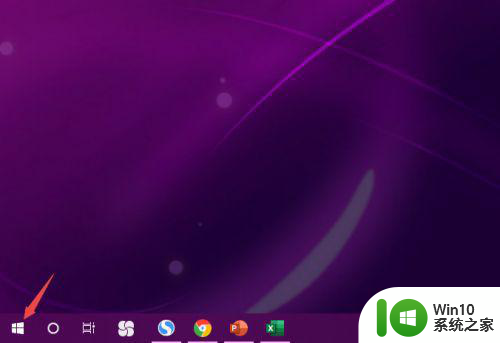win10笔记本电脑wlan显示未识别的网络怎么办 win10笔记本电脑wlan连接不上未识别的网络怎么解决
更新时间:2024-04-18 17:37:05作者:xiaoliu
当我们使用Win10笔记本电脑连接无线网络时,有时会遇到WLAN显示未识别的网络或连接不上未识别的网络的问题,这种情况可能是由于网络驱动问题、网络设置错误或网络信号干扰等原因造成的。针对这种情况,我们可以通过一些简单的方法来解决这一问题,确保我们能够顺利地连接到无线网络并正常上网使用。接下来我们将介绍一些解决Win10笔记本电脑WLAN未识别网络问题的方法。
解决方法如下:
1、如图所示,电脑右下角出现了黄色叹号,显示未识别的网络。
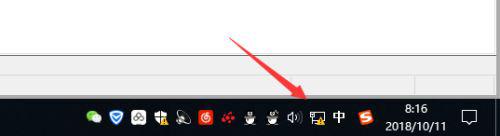
2、我们右键点击它,然后点击选择打开网络和internet设置,如图所示:
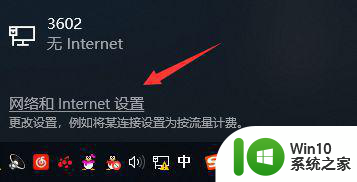
3、然后我们点击选择更改适配器选项。
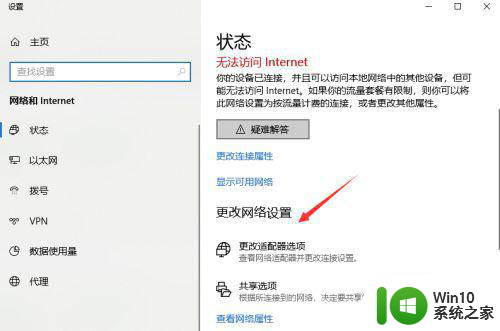
4、右键点击这个链接,然后选择属性。
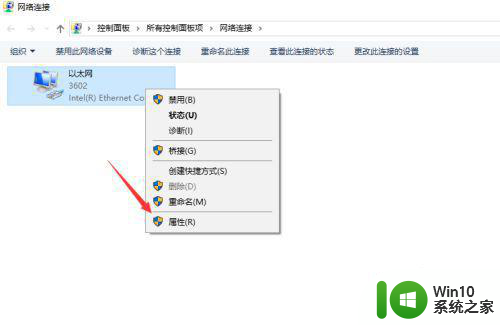
5、我们双击Internet 协议版本4
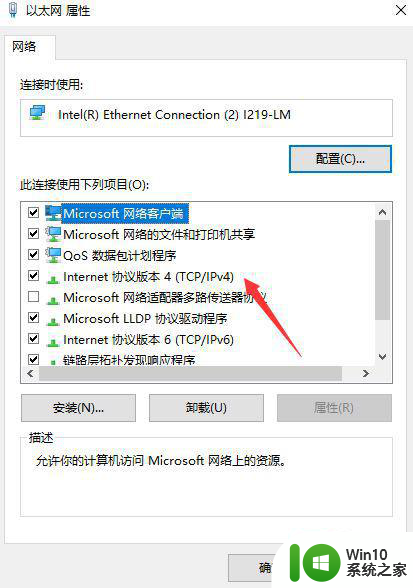
6、然后我们在展开的窗口中点击选择自动获得ip地址,然后点击确定即可,这样本人的电脑就能联网啦。
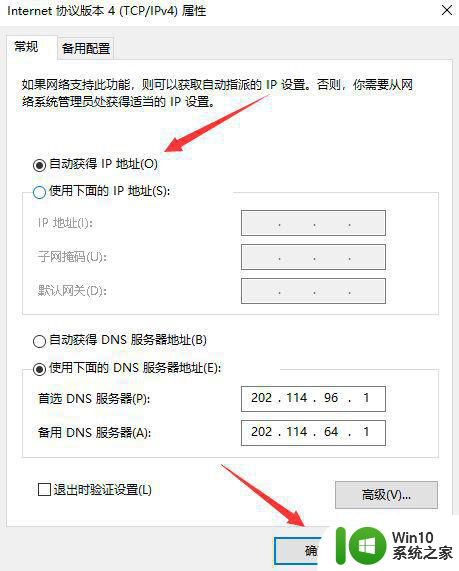
以上就是win10笔记本电脑wlan显示未识别的网络怎么办的全部内容,有出现这种现象的小伙伴不妨根据小编的方法来解决吧,希望能够对大家有所帮助。